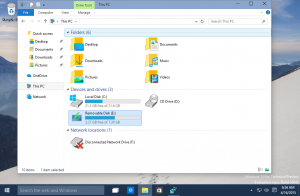Lägg till snabbmeny för inställningar i Windows 10
Hur man lägger till snabbmenyn Inställningar i Windows 10.
I den här artikeln kommer vi att se hur du lägger till valfri sida med inställningar till snabbmenyn i Windows 10. Så du kan prova den här förmågan, vi kommer att skapa en speciell sammanhangsmeny med kategorier för appen Inställningar och lägga till den på skrivbordet.
De Appen Inställningar i Windows 10 ersätter den klassiska Kontrollpanelen. Den består av många sidor och ärver många klassiska inställningar. Nästan varje inställningssida har sin egen URI, som står för Uniform Resource Identifier (URI). Det börjar med prefixet 'ms-inställningar' (protokoll).
Som ni kanske minns täckte jag ms-inställningar kommandon i Windows 10 som du kan använda för att öppna olika sidor i appen Inställningar direkt. Se följande artiklar för att lära dig mer om dem.
- ms-inställningar Kommandon i Windows 10 Fall Creators Update
- ms-inställningar Kommandon i Windows 10 Creators Update
- Öppna olika inställningssidor direkt i Windows 10 Anniversary Update
- Hur man öppnar olika inställningssidor direkt i Windows 10
Nyligen upptäckte jag att det är möjligt att använda ms-inställningars URI: er i högerklicksmenyalternativ. Följande artikel visar detta trick i aktion:
Lägg till Windows Update-kontextmeny i Windows 10
Kortfattat, se följande exempel:
[HKEY_CLASSES_ROOT\DesktopBackground\Shell\WindowsUpdate] "MUIVerb"="Windows Update" "Icon"="%SystemRoot%\\System32\\bootux.dll,-1032" "SettingsURI"="ms-inställningar: windowsupdate" [HKEY_CLASSES_ROOT\DesktopBackground\Shell\WindowsUpdate\command] "DelegateExecute"="{556FF0D6-A1EE-49E5-9FA4-90AE116AD744}"
Du kan ange SettingsURI-strängvärdet under snabbmenyns identifierare och ställa in det på önskat ms-settings-kommando. Ett specialobjekt {556FF0D6-A1EE-49E5-9FA4-90AE116AD744} anropat från kommandoundernyckeln utför operationen. Så, sidorna i appen Inställningar kommer att öppnas inbyggt.
Låt oss se hur du lägger till följande snabbmeny:
Lägg till snabbmeny för inställningar i Windows 10
För att lägga till snabbmenyn Inställningar i Windows 10, gör följande.
- Ladda ner följande ZIP-arkiv: Ladda ner ZIP-arkiv.
- Avblockera filen.
- Extrahera dess innehåll till valfri mapp. Du kan placera filerna direkt på skrivbordet.
- Dubbelklicka på "Lägg till inställningar Kontextmeny.reg" fil.
- Bekräfta UAC genom att klicka på Ja.
- Högerklicka på skrivbordet för att se den nya menyn Inställningar som du har lagt till.
Obs: ZIP-arkivet du har laddat ner innehåller också en ångra tweak, Ta bort Inställningar context menu.reg. Klicka på den för att ångra ändringen och ta bort menyn.
Högerklicksmenyn på skrivbordet kommer att innehålla följande kategorier av appen Inställningar:
- inställningar
- Systemet
- Enheter
- Nätverk && Internet
- Personalisering
- Appar
- Konton
- Tid && språk
- Spelande
- Enkel åtkomst
-
Cortana(borttaget i version 2004) - Integritet
- Uppdatera && säkerhet
- Blandad verklighet
Alternativt kan du använda Winaero Tweaker. Det finns ett alternativ under Kontextmeny\Inställningar som du kan aktivera för att snabbt lägga till menyn.
Du kan ladda ner Winaero Tweaker härifrån:
Ladda ner Winaero Tweaker
Innehållet i registerjusteringsfilen är som följer:
Windows Registry Editor version 5.00 [HKEY_CLASSES_ROOT\DesktopBackground\Shell\Settings] "Position"="botten" "Icon"="SystemSettingsBroker.exe" "SubCommands"="" [HKEY_CLASSES_ROOT\DesktopBackground\Shell\Settings\shell\01Settings] "Icon"="SystemSettingsBroker.exe" "MUIVerb"="Inställningar" "SettingsURI"="ms-settings:" [HKEY_CLASSES_ROOT\DesktopBackground\Shell\Settings\shell\01Settings\command] "DelegateExecute"="{556FF0D6-A1EE-49E5-9FA4-90AE116AD744}" [HKEY_CLASSES_ROOT\DesktopBackground\Shell\Settings\shell\02System] "CommandFlags"=dword: 00000020. "MUIVerb"="System" "SettingsURI"="ms-inställningar: display" "Icon"="%SystemRoot%\\System32\\bootux.dll,-1032" [HKEY_CLASSES_ROOT\DesktopBackground\Shell\Settings\shell\02System\command] "DelegateExecute"="{556FF0D6-A1EE-49E5-9FA4-90AE116AD744}" [HKEY_CLASSES_ROOT\DesktopBackground\Shell\Settings\shell\03Devices] "MUIVerb"="Enheter" "Icon"="%SystemRoot%\\System32\\bootux.dll,-1032" "SettingsURI"="ms-inställningar: bluetooth" [HKEY_CLASSES_ROOT\DesktopBackground\Shell\Settings\shell\03Devices\command] "DelegateExecute"="{556FF0D6-A1EE-49E5-9FA4-90AE116AD744}" [HKEY_CLASSES_ROOT\DesktopBackground\Shell\Settings\shell\04Network] "MUIVerb"="Nätverk && Internet" "Icon"="%SystemRoot%\\System32\\bootux.dll,-1032" "SettingsURI"="ms-inställningar: nätverk" [HKEY_CLASSES_ROOT\DesktopBackground\Shell\Settings\shell\04Network\command] "DelegateExecute"="{556FF0D6-A1EE-49E5-9FA4-90AE116AD744}" [HKEY_CLASSES_ROOT\DesktopBackground\Shell\Settings\shell\05Personalization] "MUIVerb"="Anpassning" "Icon"="%SystemRoot%\\System32\\bootux.dll,-1032" "SettingsURI"="ms-settings: personalization" [HKEY_CLASSES_ROOT\DesktopBackground\Shell\Settings\shell\05Personalization\command] "DelegateExecute"="{556FF0D6-A1EE-49E5-9FA4-90AE116AD744}" [HKEY_CLASSES_ROOT\DesktopBackground\Shell\Settings\shell\06Apps] "MUIVerb"="Appar" "Icon"="%SystemRoot%\\System32\\bootux.dll,-1032" "SettingsURI"="ms-settings: appsfeatures" [HKEY_CLASSES_ROOT\DesktopBackground\Shell\Settings\shell\06Apps\command] "DelegateExecute"="{556FF0D6-A1EE-49E5-9FA4-90AE116AD744}" [HKEY_CLASSES_ROOT\DesktopBackground\Shell\Settings\shell\07Accounts] "MUIVerb"="Konton" "Icon"="%SystemRoot%\\System32\\bootux.dll,-1032" "SettingsURI"="ms-inställningar: din info" [HKEY_CLASSES_ROOT\DesktopBackground\Shell\Settings\shell\07Accounts\command] "DelegateExecute"="{556FF0D6-A1EE-49E5-9FA4-90AE116AD744}" [HKEY_CLASSES_ROOT\DesktopBackground\Shell\Settings\shell\08Time] "MUIVerb"="Tid && språk" "Icon"="%SystemRoot%\\System32\\bootux.dll,-1032" "SettingsURI"="ms-inställningar: datum och tid" [HKEY_CLASSES_ROOT\DesktopBackground\Shell\Settings\shell\08Time\command] "DelegateExecute"="{556FF0D6-A1EE-49E5-9FA4-90AE116AD744}" [HKEY_CLASSES_ROOT\DesktopBackground\Shell\Settings\shell\09Gaming] "MUIVerb"="Spel" "Icon"="%SystemRoot%\\System32\\bootux.dll,-1032" "SettingsURI"="ms-settings: gaming-gamebar" [HKEY_CLASSES_ROOT\DesktopBackground\Shell\Settings\shell\09Gaming\command] "DelegateExecute"="{556FF0D6-A1EE-49E5-9FA4-90AE116AD744}" [HKEY_CLASSES_ROOT\DesktopBackground\Shell\Settings\shell\10Ease] "MUIVerb"="Enkel åtkomst" "Icon"="%SystemRoot%\\System32\\bootux.dll,-1032" "SettingsURI"="ms-inställningar: easeofaccess-narrator" [HKEY_CLASSES_ROOT\DesktopBackground\Shell\Settings\shell\10Ease\command] "DelegateExecute"="{556FF0D6-A1EE-49E5-9FA4-90AE116AD744}" [HKEY_CLASSES_ROOT\DesktopBackground\Shell\Settings\shell\12Sekretess] "MUIVerb"="Sekretess" "Icon"="%SystemRoot%\\System32\\bootux.dll,-1032" "SettingsURI"="ms-settings: privacy" [HKEY_CLASSES_ROOT\DesktopBackground\Shell\Settings\shell\12Privacy\command] "DelegateExecute"="{556FF0D6-A1EE-49E5-9FA4-90AE116AD744}" [HKEY_CLASSES_ROOT\DesktopBackground\Shell\Settings\shell\13Update] "MUIVerb"="Uppdatera && säkerhet" "Icon"="%SystemRoot%\\System32\\bootux.dll,-1032" "SettingsURI"="ms-inställningar: windowsupdate" [HKEY_CLASSES_ROOT\DesktopBackground\Shell\Settings\shell\13Update\command] "DelegateExecute"="{556FF0D6-A1EE-49E5-9FA4-90AE116AD744}" [HKEY_CLASSES_ROOT\DesktopBackground\Shell\Settings\shell\14Mixed] "MUIVerb"="Blandad verklighet" "Icon"="%SystemRoot%\\System32\\bootux.dll,-1032" "SettingsURI"="ms-inställningar: holografisk" [HKEY_CLASSES_ROOT\DesktopBackground\Shell\Settings\shell\14Mixed\command] "DelegateExecute"="{556FF0D6-A1EE-49E5-9FA4-90AE116AD744}"Redigera det enligt dina önskemål. Lägg till eller ta bort sidor du vill ha i snabbmenyn. Använd kommandona som finns tillgängliga i ms-inställningars kommandolista som nämns i början av artikeln för att anpassa din snabbmeny.
Obs: Ångra-justeringen ingår i ZIP-arkivet.